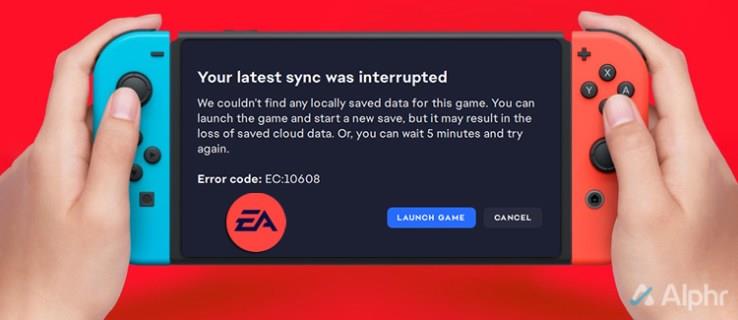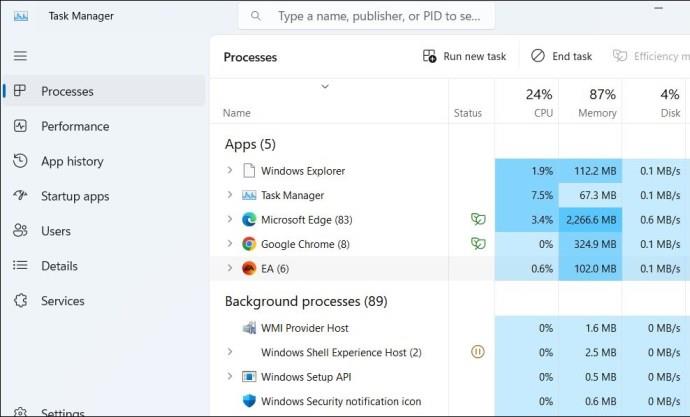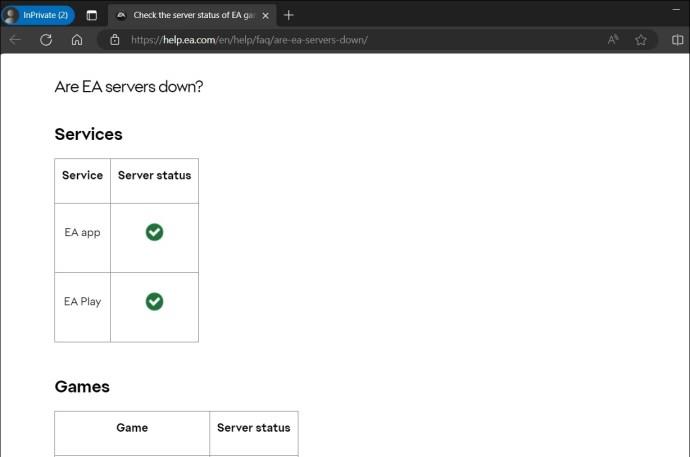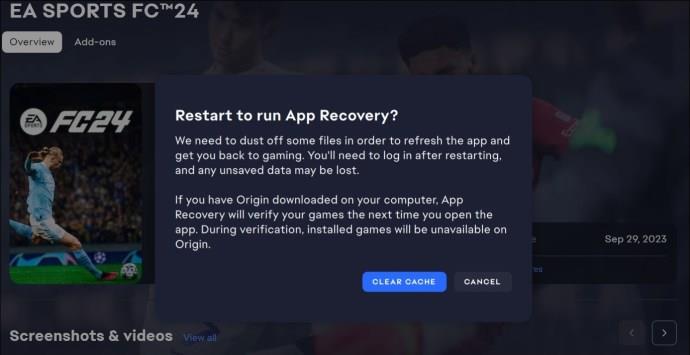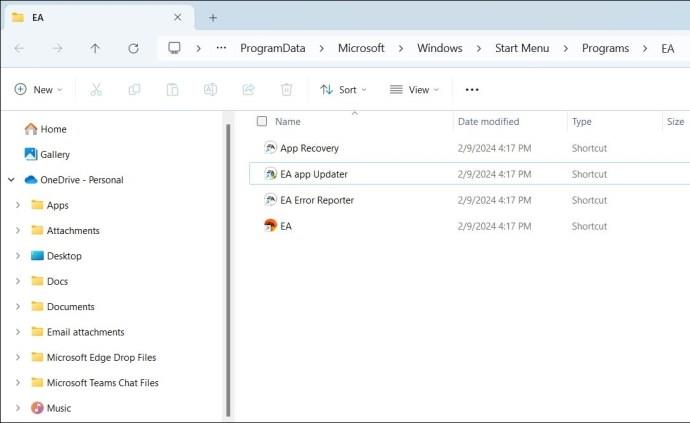Ništa ne uništava vaše iskustvo igranja kao strah od gubitka napretka u igri. To je upravo ono što se događa kada pokrenete svoju omiljenu EA igricu, a ona vam pokaže pogrešku "Your latest sync was interrupted" na vašem Windows računalu. Ako imate isti problem, ovaj vodič sadrži nekoliko savjeta koji će vam pomoći.
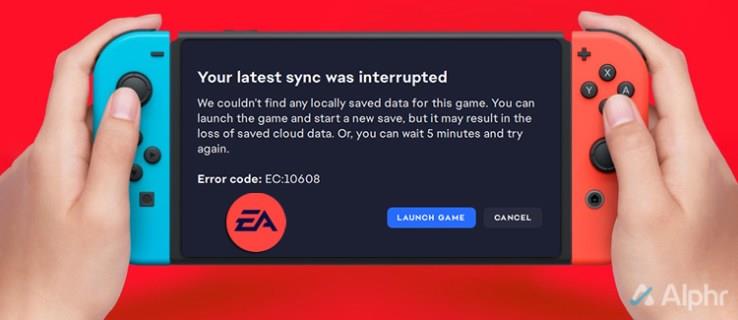
Kako popraviti pogrešku "Vaša posljednja sinkronizacija je prekinuta" u aplikaciji EA
Srećom, rješavanje problema sa sinkronizacijom EA aplikacije je relativno jednostavno. Prođite kroz sljedeće odjeljke kako biste ispravili pogrešku kako biste se mogli vratiti igranju!
1. Provjerite svoju internetsku vezu
Nestabilna internetska veza je čest razlog zašto možete naići na poruku o pogrešci "Vaša posljednja sinkronizacija je prekinuta" prilikom pokretanja vaše EA igre. Stoga, prije nego što pokušate bilo što drugo, bitno je isključiti sve probleme s internetskom vezom. Da biste to učinili, možete pokrenuti test brzine interneta tako da posjetite web mjesto kao što je Fast.com.

Ako postoji problem s internetskom vezom, ponovno pokrenite usmjerivač ili se prebacite na drugog ISP-a i pokušajte ponovno.
2. Ponovno pokrenite aplikaciju EA kao administrator
Nedostatak relevantnih dozvola također može uzrokovati da aplikacija EA prikaže pogrešku "Vaša posljednja sinkronizacija je prekinuta" u sustavu Windows. Ako je to slučaj, možete pokušati ponovno pokrenuti aplikaciju EA s administrativnim ovlastima koristeći ove korake:
- Pritisnite tipkovnički prečac Ctrl + Shift + Esc da biste otvorili Upravitelj zadataka.
- Na kartici Procesi pronađite i odaberite aplikaciju EA .
- Pritisnite opciju Završi zadatak .
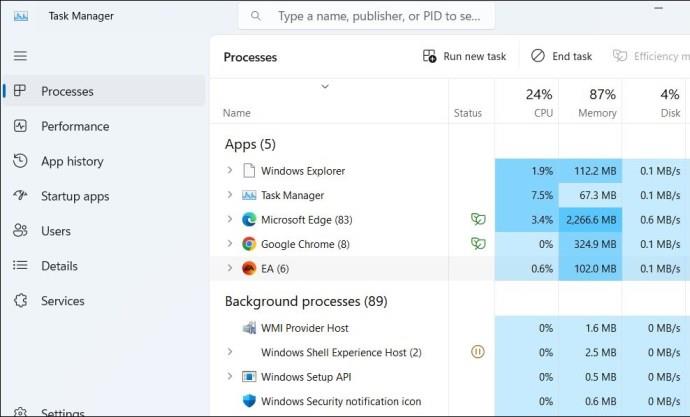
- Desnom tipkom miša kliknite prečac aplikacije EA i odaberite Pokreni kao administrator . Zatim pokušajte još jednom pokrenuti igru.
3. Provjerite status EA poslužitelja
Možda niste jedini koji imate problema sa sinkronizacijom EA igara. EA poslužitelji možda se suočavaju s raširenim prekidom rada. Kako biste odbacili ovu mogućnost, možete provjeriti status poslužitelja EA igara na njihovoj službenoj web stranici.
Ako poslužitelji ne rade, vaša je jedina opcija pričekati dok se ne počnu ponovno raditi. Nakon toga ne biste trebali imati problema sa sinkronizacijom.
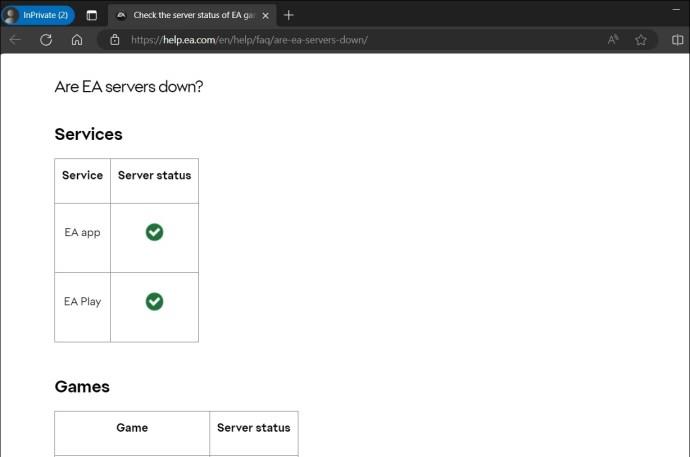
4. Privremeno onemogućite antivirusni program
Smetnje vašeg antivirusnog programa ponekad mogu spriječiti vaše aplikacije i igre u komunikaciji sa svojim poslužiteljima, uzrokujući probleme. Kako biste to izbjegli, možete privremeno isključiti svoj antivirusni program i vidjeti hoće li to pomoći. Također biste trebali isključiti Windows vatrozid kako biste ga isključili kao krivca.
-
Slično tome, ako koristite antivirusni program treće strane, također ga onemogućite. Nakon toga pokušajte pokrenuti svoju EA igru i provjerite prikazuje li još uvijek pogrešku "Vaša posljednja sinkronizacija je prekinuta".
5. Isključite svoj VPN
Dok korištenje VPN veze može poboljšati vašu privatnost, također može dovesti do problema s povezivanjem poslužitelja i prekida sinkronizacije. Pokušajte onemogućiti svoju VPN vezu i provjerite rješava li to problem.
6. Pokrenite EA App Recovery
Brisanje starih podataka iz predmemorije učinkovit je način za rješavanje problema s većinom aplikacija. Ako naiđete na pogreške sinkronizacije prilikom otvaranja igara zbog problematične predmemorije EA aplikacije, brisanje bi trebalo pomoći. Evo koraka kako to učiniti:
-
-
-
-
-
- Otvorite aplikaciju EA i kliknite ikonu izbornika (tri vodoravne crte) u gornjem lijevom kutu.
- Odaberite Pomoć > Oporavak aplikacije .
-
-
-
- Pritisnite gumb Očisti predmemoriju .
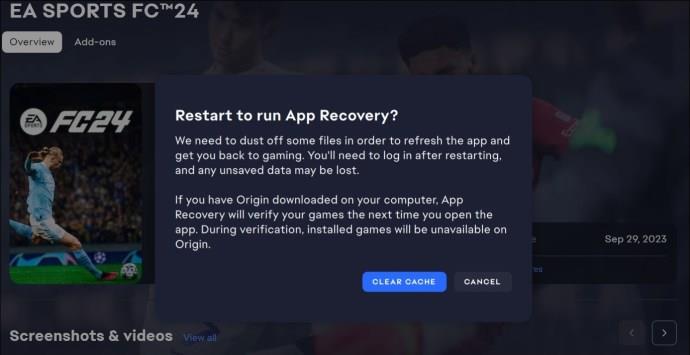
Pričekajte da se aplikacija EA ponovno pokrene, pokušajte ponovno otvoriti igru i provjerite javlja li se pogreška i dalje.
7. Koristite EA App Updater
Jeste li isključili automatska ažuriranja za aplikaciju EA na računalu? Ako je tako, možda imate zastarjelu verziju aplikacije, koja može pokrenuti pogreške poput "Vaša zadnja sinkronizacija je prekinuta" u sustavu Windows. Možete ručno ažurirati EA aplikaciju da vidite rješava li to problem.
-
-
-
- Pritisnite ikonu pretraživanja na programskoj traci i upišite EA u okvir za pretraživanje.
- Odaberite opciju Otvori mjesto datoteke .
- U prozoru File Explorera koji se otvori dvaput kliknite datoteku EA app Updater da provjerite i instalirate ažuriranja na čekanju.
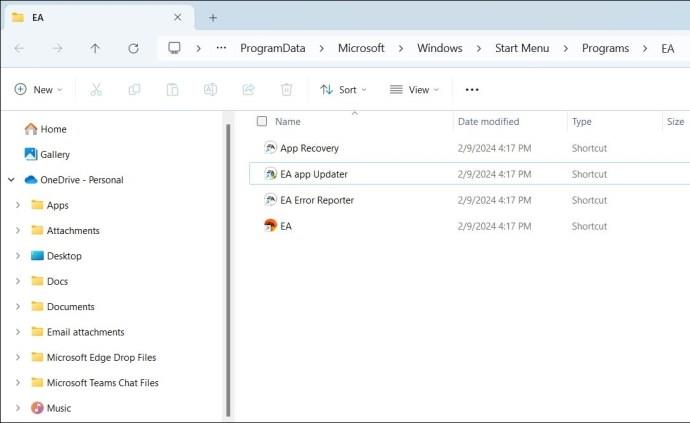
-
-
8. Kontaktirajte EA podršku
Ako ste ovdje, sigurno je pretpostaviti da gornji savjeti nisu upalili. U tom slučaju, vaša zadnja opcija je kontaktirati EA podršku . Oni bi trebali moći istražiti i dati konkretne korake za rješavanje problema za vašu igru.
Nema više prekida
Pogreške poput "Vaša posljednja sinkronizacija je prekinuta" mogu se pojaviti s bilo kojom EA igrom kao što su FIFA, Battlefield, STAR WARS Jedi i druge. Međutim, to ne bi trebalo uzrokovati gubitak vašeg neprocjenjivog napretka u igri. Pregledavanje gornjih savjeta trebalo bi pomoći u rješavanju problema sa sinkronizacijom s aplikacijom EA i vratiti vas igranju u trenu.
FAQ
-
Što se događa kada izbrišete predmemoriju EA aplikacije?
Brisanjem predmemorije uklanjaju se sve privremene datoteke aplikacije. To uključuje vaše podatke za prijavu, aktivna preuzimanja igara i druge datoteke koje se koriste za ubrzavanje aplikacije.
Mogu li konfigurirati ažuriranje EA aplikacije automatski?
Da. Otvorite izbornik Postavke u aplikaciji EA, idite na karticu Aplikacije i uključite prekidač pored Automatskih ažuriranja.